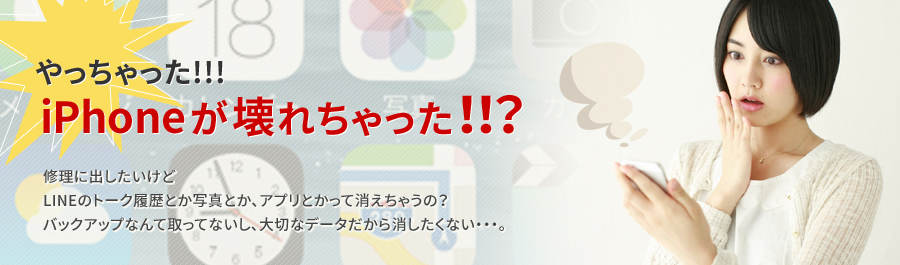
大事なデータは当店にお任せください!
- そのままデータは保持
- 即日修理
- 最短9分
すぐにiPhone(スマホ)を
新品同様に修理致します。
自分でバックアップを取る必要も
復元作業をする必要もございません。
メーカーとあいくるの違いとは?
| メーカーやあいくるとの違い | Apple Store 正規サービスプロバイダ | あいくる |
|---|---|---|
| データ保持 | なくなる可能性が高い | データを保持 写真・LINEデータ・アプリ・メール等 の大事なデータを残すことができます。 ※水没や基盤故障の場合、データ初期化が 必要になる場合があります。 |
| 修理箇所 | 本体交換 *新古品端末になる可能性あり |
故障箇所修理 *お客様の端末そのまま |

メーカーやあいくるの違いとしては、修理の際の端末内のデータの扱い方に差がございます。
メーカーでは個人情報保護の観点によって、端末の保存データを消去して修理を行うことが基本となっています。
また、メーカーに修理を依頼する場合、基本的には「本体交換修理」になります。
つまり、壊れたiPhoneを正常なiPhoneと取り替えます。受け取ったiPhoneは別の物ですから、必然的にデータは残っておりません。
電話帳、アプリもなくなるため初めからやり直しになります。
一方、あいくるでは基本データには一切触れずに修理を行うため、故障した端末のデータを生かしたまま修理ができるわけです。
大切な写真やLINEのトーク履歴、アプリなどもそのまま保持できます。
つまり、メーカーでは修理後にiTunesやiCloudのバックアップデータを再度復元しなければなりませんが、あいくるではそのような手間がないという点が違っています。
あいくるでの修理は「部品交換修理」、
故障原因の特定箇所のみを修理

あいくるでの修理は「部品交換修理」です。
メーカーの「本体交換修理」とは違い「故障した箇所」を修理致します。
データ部分に手を加えることなく、フロントガラスやホームボタン、カメラといった壊れた部品を交換するのでiPhoneがそのまま戻ってきます。保存されているデータはなくなりません。
民間の修理店を使うことにより費用の削減やデータを保持した状態で修理できるため、価格・利便性・時間効率などを考慮した上で民間のiPhone修理店に人気が集中しているのです。
もちろんトラブルが無い事に越した事はございませんが、iPhone(スマホ)の故障でお困りのiPhoneユーザー様は、・・・・各店までお気軽にお電話下さいませ。修理実績が豊富なスタッフが、お客様のiPhoneを丁寧に修理させていただきます。
事前にデータ保存しなくても「あいくる」なら大丈夫!
正規店で修理を申し込んだ場合、修理の事前にiPhoneのデータ保存が必須作業になります。なぜなら、正規店などでは個人情報保護のため、iPhone内のデータを消去してから修理を行うからです。また修理は、正規店では部品交換ではなく本体そのものを新品に取り換えることが多いです。よって修理が完了したら故障前のデータの全く入っていない新品のiPhoneと取り替えられることになります。よって修理に出したらデータは消されるということを知らないでいると、大事ななデータはすべて消去されてしまいます。とはいえ壊れてからiPhoneのバックアップを保存するのも難しい話ですよね。普段からまめにバックアップを行っている方は大丈夫ですが、バックアップの習慣がない人は手遅れの状態となります。
しかし「あいくる」で修理する場合、基本的にデータに全く手をつけないために、データ消去の心配がありません。正規店や他店で修理をお願いした場合は「修理前にデータ保存、修理が終わったらまたデータを復元」という、ひと作業をしなければいけません。しかし「あいくる」では、修理前、修理後の手間が必要なく、以前と同じデータのまま修理されたiPhoneが手元へ戻ってきます。大事なLINEデータや写真はそのままで、故障前と何も変わらない状態でiPhoneを使用できるのです。
PCでのiPhoneのデータ保存の仕方
iPhoneを使用している時何かしらの事故によりiPhoneが故障して、大事なデータが消えてしまうことがあります。そのようなアクシデントを想定して、大事なデータはまめにバックアップすることがおすすめです。
バックアップのやり方は、PCを使用する方法とiCloudを使用する方法の2種類があります。PCの場合は、iTunesを使った保存になります。USBケーブルでiPhoneとPCをつなぐと自動的にiTunesが起動します。そして左に表示されるデバイスのアイコンをクリックして「バックアップ」の項目をクリックします。これで自動的にバックアップが開始されます。
iCloudでのiPhoneデータ保存の仕方
iCloudの場合は、設定からiCloudを選び、初期設定を行っていない場合はappleのユーザーIDとパスワードを入力します。入力すると設定画面が表示され簡易バックアップのオンとオフを選択することができます。PCと同じようなバックアップをしたい場合は「ストレージとバックアップ」を選択します。画面下に「iCloudバックアップ」の項目があるので、Wi-Fi環境が整っていればiCloudへのバックアップが可能になります。

